Обробляйте прозорість фону в редакторі Snagit, як і в Photoshop

Я ще не зустрівсь із художником-графіком, якого немаєзнайомий з інструментом "Чарівна паличка" Photoshop. Це одне з найкращих способів редагування та створення прозорих зображень вручну. Хоча це може бути не так добре, як Photoshop, версія 10 від Snagit пропонує важке легке рішення, яке може працювати з простими завданнями з прозорості; без розриву Adobe & Photoshop.
Майже кожне зображення, яке ви бачите тут на groovyPostбуло оброблено за допомогою інструменту для захоплення та редагування фотографій TechSmith. І хоча у нас були проблеми з прозорістю Snagit в минулому, це також дуже корисна функція. Нижче ми розповімо вам, як зробити щось подібне до інструменту Photoshop Magic Wand для створення прозорих матеріалів.
Крок 1 - Зробіть знімок екрана та Виберіть то Заливка інструмент
Добре, перше замовлення бізнесу - це завантаження вашого зображення в редактор Snagit. Існує маса способів зробити це, але найпростіший, мабуть, просто зафіксувати його як скріншот.
Тепер, Виберіть то Заливка інструмент. В інших програмах його іноді називають інструментом Packet Bucket.
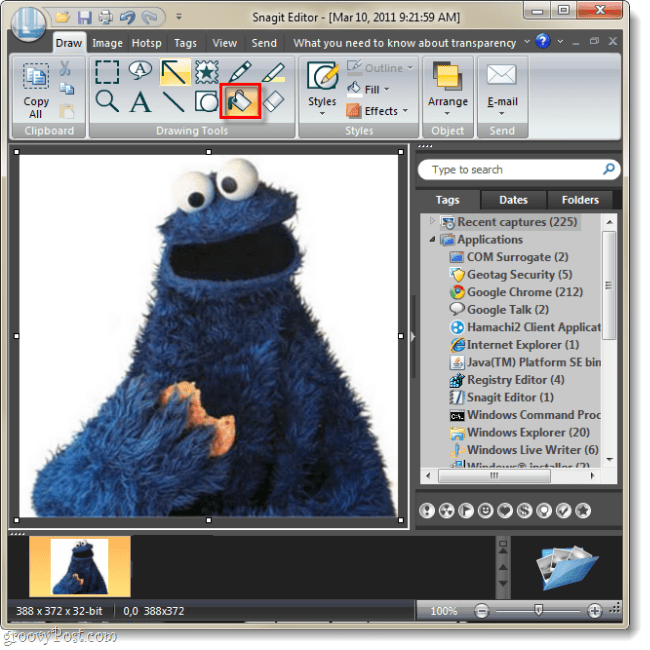
Крок 2
Тепер, коли є інструмент Fill Виберіть під Стилі категорія Клацніть то Заливка випадаючий список. З випадаючого меню, Виберіть Прозорий.
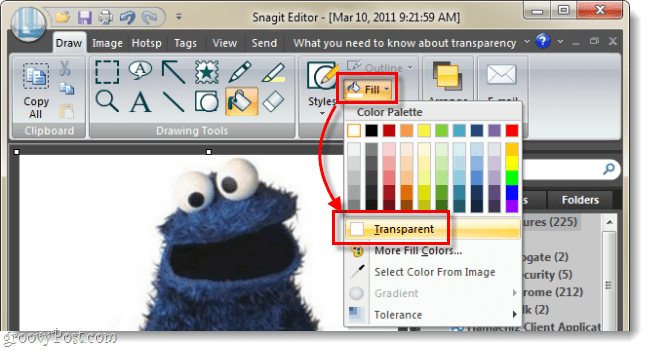
Крок 3
Клацніть то Заливка цього разу знову спадне меню Виберіть Толерантність> і потім 5% або 10%.
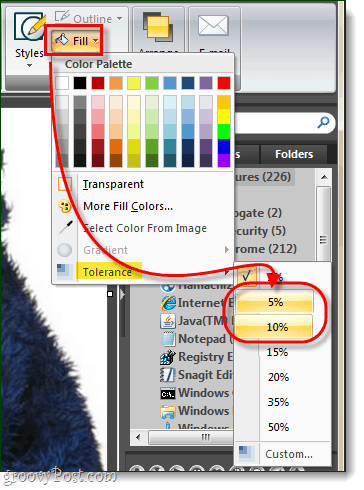
Крок 4
Фарбуйте геть! Використовуйте інструмент заливки, щоб перефарбувати область фону у прозору. Додаткові багатокольорові білі пікселі, що знаходяться навколо контуру зображень, також повинні бути прозорими залежно від того, на що ви встановили Допуск.
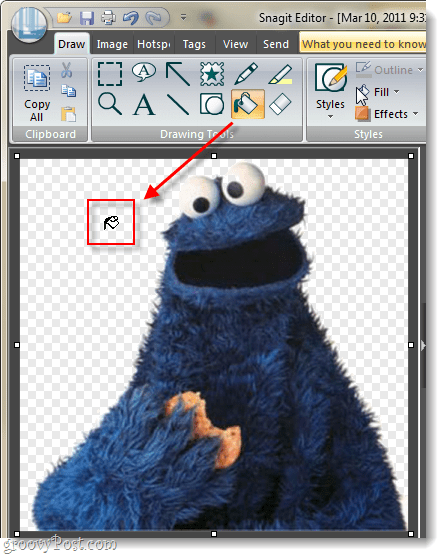
Готово!
Тепер ваше зображення має прозорий фон! Звідси ви можете додавати тіні, кольори або інші ефекти. Це також корисно для вставки зображень поверх інших зображень.
Якщо у вас виникли проблеми з залишками пікселів навколо контуру вашого зображення, просто зайдіть у Заливка оформити та встановити свою толерантність на вищий рівень; іноді a на замовлення рівень буде працювати найкраще, оскільки якщо ви встановите занадто високий допуск, він може почати видаляти пікселі, які ви хотіли зберегти.
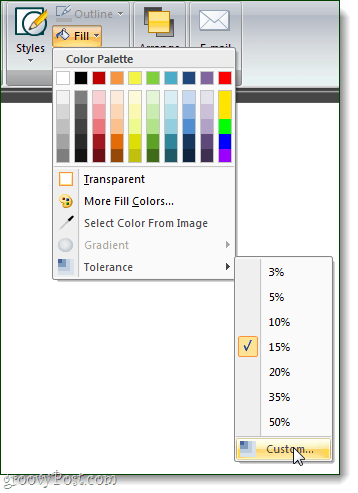










Залишити коментар